Kuidas teada saada, kas keegi on teid Facebook Messengeris blokeerinud
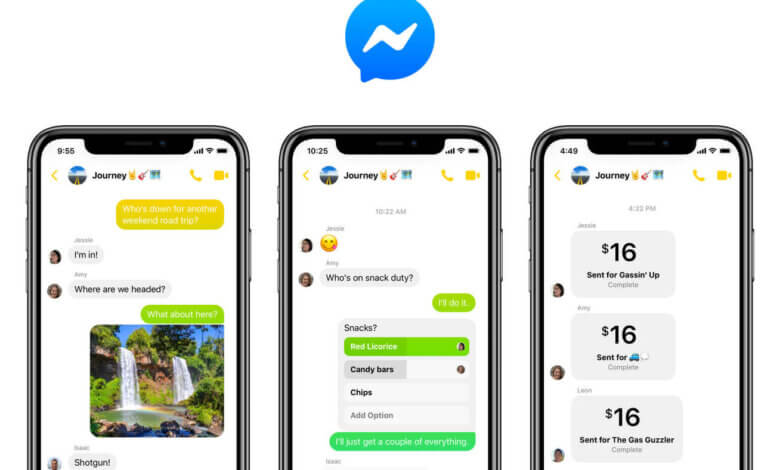
Kas proovite Facebookis sõbraga ühendust saada, kuid teie sõnumid jäävad vastuseta? Kas kahtlustate, et teie sõber on teid Facebook Messengeris blokeerinud? See juhend näitab teile, kuidas kontrollida, kas nad on teid blokeerinud. Pange tähele, et te ei saa kinnitust, et nad on teid blokeerinud, on vaid mõned märgid, mille abil saate tuvastada, kas nad on teid blokeerinud või mitte.
1. nõuanne: kasutage mobiilirakendust
Võib-olla on kõige lihtsam viis kontrollida, kas keegi on teid Messengeris blokeerinud, kasutada mobiilirakendust. Proovige neile sõnum saata, et näha, kas nad saavad sõnumi kätte, või avage see. Kui nad sõnumit ei saa, kontrollige, kas inimene on Facebookis. Kui nad on, võivad nad teid blokeerida ainult Messengeris, mitte Facebookis. Järgige neid lihtsaid samme.
1. samm: avage oma seadmes rakendus Messenger ja tippige otsinguribale sõbra nimi
2. samm: puudutage oma sõbra nime, kui see kuvatakse, ja tippige talle saatmiseks sõnum. Seejärel puudutage nuppu "Saada".
- Kui sõnum saadetakse normaalselt, pole teie sõber teid Messengeris blokeerinud.
- Kui näete teadet "Sõnumit pole saadetud" ja "See inimene ei saa praegu sõnumeid", siis võib isik olla blokeerinud teid Messengeris, mitte Facebookis, ta võib olla blokeerinud teid Facebookis või deaktiveerinud oma konto.
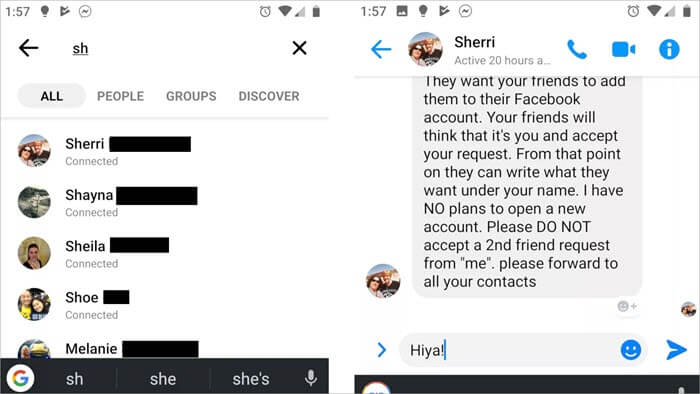
3. samm: toimuva täpseks kindlakstegemiseks proovige leida oma sõber Facebooki rakendusest. Kui need ilmuvad otsingutulemustes, on nad teid Messengeris blokeerinud. Kuid kui teie sõbra profiili ei kuvata, võib ta oma konto deaktiveerida.
2. nõuanne: kasutage töölauaversiooni
Ülaltoodud meetodit saab rakendada ka siis, kui kasutate Facebook Messengeri töölauaversiooni. Kuid sammud on mõnevõrra erinevad. Seda saab teha järgmiselt.
- Samm 1: mine messenger.com mis tahes arvuti brauseris ja logige Facebooki sisse, kui te pole veel sisse loginud.
- 2. samm: klõpsake paremas ülanurgas ikooni "Uus sõnum" ja tippige otsinguribale oma sõbra nimi. Valige see, kui see kuvatakse otsingutulemustes.
- 3. samm: tippige nüüd vestluskasti sõnum ja klõpsake siis nuppu "Saada".
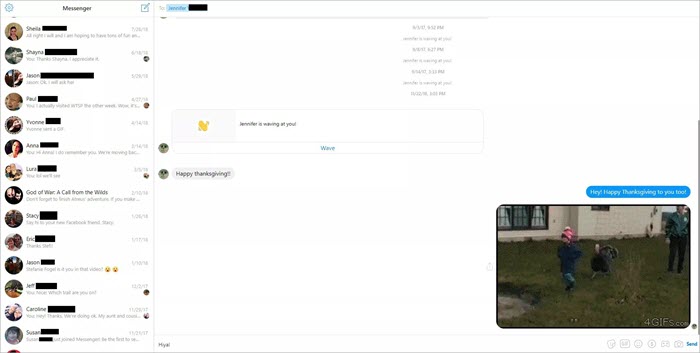
Kui teile kuvatakse teade "See inimene pole praegu saadaval", võib ta teid Messengeris või Facebookis blokeerida. Kuid nad võivad olla ka oma konto deaktiveerinud.
3. nõuanne: kontrollige oma sõnumeid
Teine suurepärane viis teada saada, kas keegi on teid Facebook Messengeris blokeerinud, on kontrollida teie varasemat suhtlust oma sõbraga. Varem saadetud kirjad peaksid ilmuma teie postkasti.
Kui avardate teadetetahvli, peaksite nägema oma sõbra fotot. Kui see kuvatakse valge piirjoonega, võib see tähendada, et teie sõber pole teid blokeerinud. Kui aga piirjoon on must ja te ei saa klõpsata inimese profiilil, võib see tähendada, et teie sõber on teid Messengeris blokeerinud.
4. nõuanne: kontrollige kontot
Samuti saate teada, kas keegi on teid Messengeris blokeerinud, paludes ühisel sõbral oma profiili vaadata. Kui teie sõber ei näe oma kontot, võidakse see deaktiveerida. Kui teie sõber näeb kontot, on üha tõenäolisem, et ta on teid blokeerinud.
5. nõuanne: märgi need
Samuti võite proovida märgistada inimest, kes on teie arvates teid blokeerinud. Kui teete seda, avaneb automaatselt vestluskast ja saate neile sõnumi saata. Kui nad on teid blokeerinud või oma kontod deaktiveerinud, ei saa te neile sõnumit saata või teie saadetud sõnumeid ei võeta vastu.
Täiendav näpunäide: kustutatud Facebooki sõnumite taastamine
Kui olete oma Facebooki sõnumid kogemata kustutanud, saate seda kasutada iPhone'i andmete taastamine nende taastamiseks. See tööriist on ideaalne lahendus andmete taastamiseks teie iPhone'ist, iPadist ja iPod touchist. Seda on väga lihtne kasutada ja see võib taastada enamiku andmete tüüpide, sealhulgas Facebooki sõnumid, WhatsApp, Viber, Kik ja palju muud. Mõned funktsioonid, mis muudavad selle parimaks lahenduseks, on järgmised:
- See suudab andmeid taastada otse iOS-i seadmest või iTunesi/iCloudi varukoopiast.
- See võib taastada igat tüüpi andmeid, sealhulgas Facebooki, WhatsAppi, fotosid, videoid, kontakte, sõnumeid, märkmeid, häälmemosid, Safari ajalugu jne.
- See kasutab kõige arenenumaid tehnoloogiaid, et muuta andmete otsimine lihtsaks ja väga tõhusaks.
- See toetab kõiki iOS-i seadmeid ja kõiki iOS-i versioone, isegi uusimaid iOS 15/iPadOS ja iPhone 13/13 Pro/13 Pro Max.
Tasuta allalaadimineTasuta allalaadimine
Kustutatud Facebooki sõnumite taastamiseks iPhone'is/iPadis tehke järgmist.
Samm 1: Laadige alla ja installige iPhone'i andmete taastamine arvutisse ja käivitage programm. Peaaknas klõpsake nuppu "Taasta" ja seejärel valige "Taasta iOS-seadmest".

Samm 2: Ühendage seade arvutiga ja kui programm tuvastab seadme, valige andmete tüübid, mida soovite taastada, ja seejärel klõpsake nuppu "Alusta skannimist".


Samm 3: kui skannimine on lõppenud, peaksite nägema kõiki selle seadme Facebooki sõnumeid (nii kustutatud kui ka saadaolevaid). Valige vestlused, mida soovite taastada, ja seejärel klõpsake nuppu "Taasta".

Tasuta allalaadimineTasuta allalaadimine
Järeldus
Saate teha ülaltoodud samme, et teada saada, kas keegi on teid Facebook Messengeris blokeerinud. Ehkki te ei pruugi kindlalt öelda, et keegi on teid blokeerinud, annavad ülaltoodud juhised teile selge ülevaate. Jagage meiega oma mõtteid selle või mõne muu teema kohta allpool olevas kommentaaride jaotises ja me anname endast parima, et leida lahendus teie ees seisvale probleemile.
Kui kasulik oli see postitus?
Selle hindamiseks klõpsake tärnil!
Keskmine hinne / 5. Häälte arv:


